- Ak vaše zariadenie TPM nie je detekované, nebudete môcť inovovať na Windows 11, existujú však spôsoby, ako tento problém vyriešiť.
- Skontrolujte stav zariadenia TPM - je možné, že je v systéme BIOS práve deaktivovaný.
- V niektorých prípadoch môže tento problém pomôcť aktualizácia firmvéru BIOS a TPM na najnovšiu verziu.
- Ak zariadenie TPM nie je zistené po aktualizácii systému BIOS, môžete skúsiť resetovať systém BIOS.

Windows 11 bol ohlásený a medzi požiadavkami Windows 11 je aj TPM. Mnoho používateľov uviedlo, že zariadenie TPM nie je na ich počítači zistené, a kvôli tomuto problému nebude môcť inovovať na systém Windows 11.
Keď už hovoríme o TPM, uviedlo to veľa používateľov Chyby TMP 2.0 pri pokuse o inštaláciu systému Windows 11, je možné s istotou povedať, že v súčasnosti ide o rozšírený problém.
Existuje však spôsob, ako tento problém vyriešiť, a v tejto príručke vám ukážeme, čo môžete urobiť, ak na vašom počítači nie je detekované zariadenie TPM.
Čo robiť, ak sa zariadenie TPM na mojom počítači nezistí?
1. Skontrolujte, či máte zariadenie TPM
- Stlačte Windows Key + Rskratka a vstúpte tpm.msc. Stlačte Zadajte.
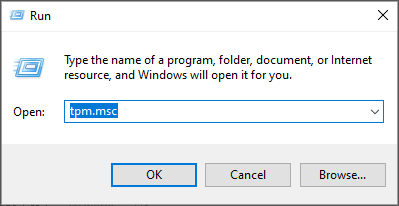
- Zobrazí sa nové okno a uvidíte stav vášho zariadenia TPM.
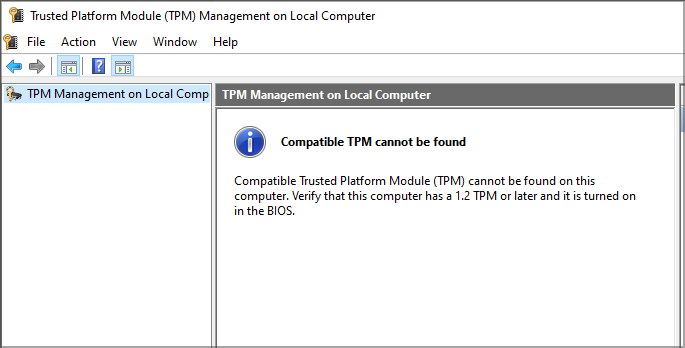
Ak sa zobrazí správa, že modul TPM sa nedá nájsť, pravdepodobne nemáte čip TPM alebo nemusí byť modul TPM povolený.
2. Povoliť TPM v systéme BIOS
- Prejdite do systému BIOS.
- Choďte do Pokročilé alebo Bezpečnosť oddiel.
- Hľadajte TPM koniec funkcie povoliť.

Pamätajte, že každá verzia systému BIOS je iná a neexistuje jediný a univerzálny spôsob, ako povoliť TPM. Podrobné pokyny nájdete v príručke k základnej doske.
Okrem toho si neváhajte podrobne prečítať túto príručku ďalej ako pristupovať k systému BIOS v počítači so systémom Windows. Postup je dosť jednoduchý, dokonca aj pre nováčikov.
3. Aktualizujte firmvér TPM a BIOS
V prípade, že na vašom PC nie je detekovaný TPM, môže to byť spôsobené zastaraným firmvérom TPM a BIOS a jediným spôsobom, ako tento problém vyriešiť, je aktualizácia firmvéru.
Aktualizácia systému BIOS nie je taká zložitá a napísali sme o nej všeobecného sprievodcu ako aktualizovať svoj BIOS, nezabudnite si preto skontrolovať základné pokyny.
Podrobné pokyny vám dôrazne odporúčame prečítať si príručku k základnej doske a zistiť, ako správne inovovať firmvér TPM a BIOS.
4. Odpojte počítač od elektrickej zásuvky
Toto je celkom jednoduché riešenie, a ak zariadenie TPM nezistíte, odpojte počítač od elektrickej zásuvky.
Počítač nechajte minútu alebo dve odpojené, potom ho pripojte k elektrickej zásuvke a znova spustite.
Niekoľko používateľov uviedlo, že toto riešenie im pomohlo vyriešiť problémy s TPM, takže to možno budete chcieť vyskúšať.
5. Resetujte systém BIOS / vyberte batériu
- Vypnite počítač a odpojte ho od elektrickej zásuvky. Ak používate prenosný počítač, vyberte z neho batériu.
- Otvorte počítačovú skrinku.
- Nájdite batériu počítača na základnej doske.
- Opatrne vyberte batériu.
- Nechajte počítač bez batérie niekoľko minút.
- Voliteľné: Môžete tiež niekoľkokrát stlačiť tlačidlo napájania, aby ste rýchlejšie vyčerpali statickú elektrinu.
- Vložte batériu späť a znova spustite počítač.
Potom by mal byť problém s TPM odstránený.
Ak zariadenie TPM nezistíte, nebudete môcť inovovať na systém Windows 11, a preto je dôležité ho opraviť.
V prípade, že nemáte čip TPM, nebudete môcť tento problém vyriešiť a jedinou možnosťou je kúpte si čip TMP 2.0. Dajte nám vedieť váš výber v oblasti komentárov nižšie.


